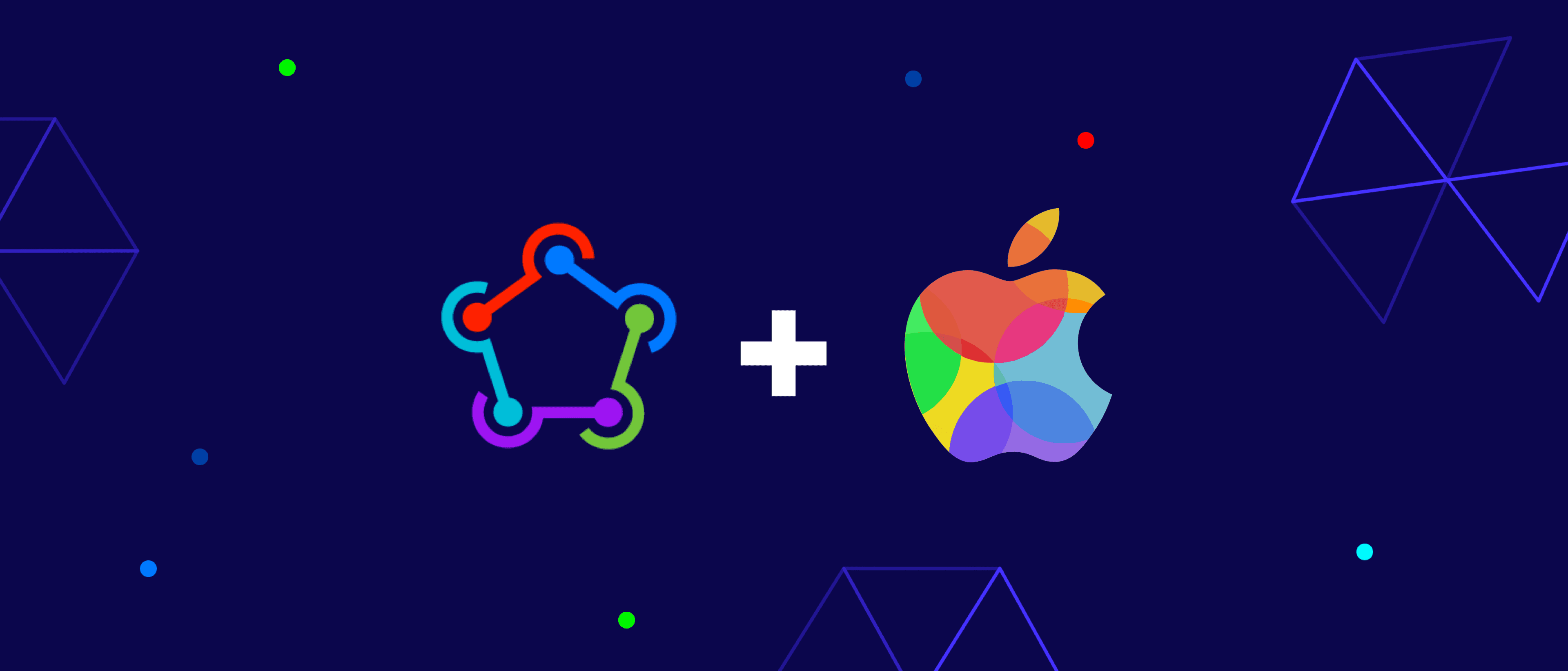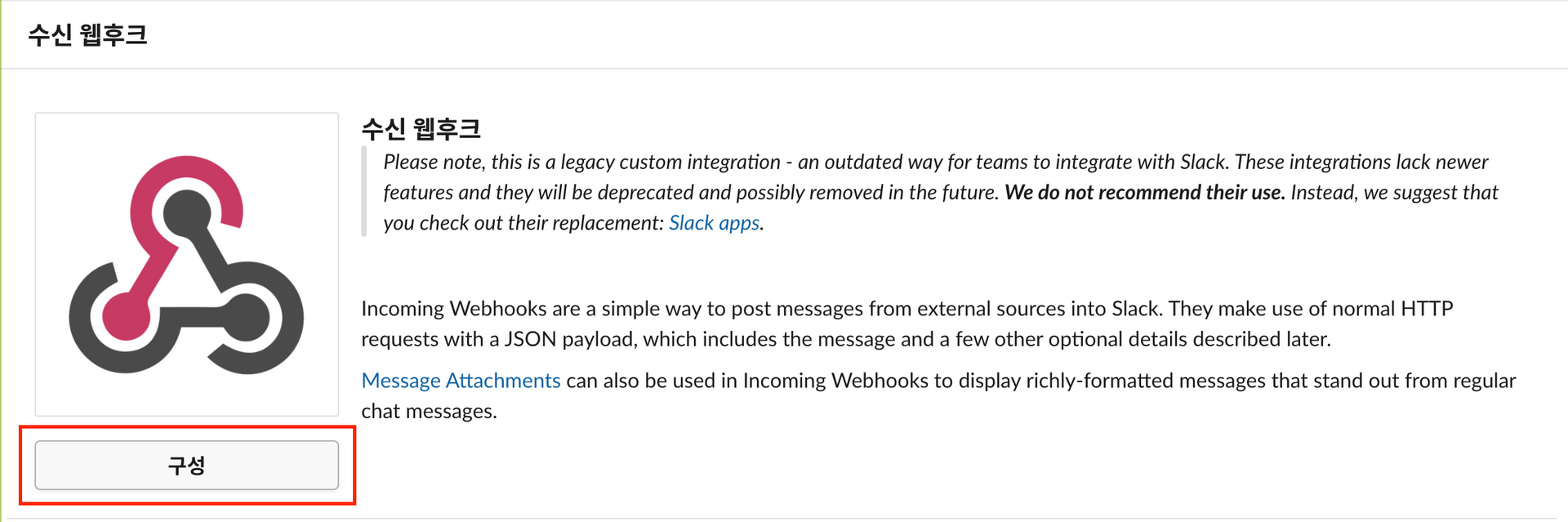올-하! 💚 안녕하세요. 여러분! 올리브영에서 iOS 앱 개발을 담당하고있는 럭셔리💍 입니다. 오늘은 올리브영 iOS 테스트앱에 자동배포 프로세스를 적용한 이야기를 해보겠습니다~~!
😮 자동 배포 환경을 하루도 안걸려서 구축했다고?
사실 뻥... 이 아니라 진짜에요 ㅎㅎ 그만큼 쉽고 간단하다는 소리겠죠?? 수동 배포를 한다고 가정(🏠)해봅시다! 버전 번호 올리고 ~, 빌드번호 올리고~, 아카이브 하고~~, 앱스토어에 올리고 ~~, 배포 완료 공유하고 ~~... 생각만해도 머리가 터질것만 같네요.. 🚀
이러한 이유로, 자동 배포 환경을 구축하고자 마음을 먹게 되었고, 생각 보다 간단하여 짧은 시간내에 구현해낼 수 있었답니다!🤗
어떻게 구현하였을까요?? 자~~ 따라오시죠!!🏃🏃
⛏️ 구축 과정을 한번 살펴볼까요??
iOS 앱 자동 배포인 만큼 당연히 맥()을 사용하시겠죠? 터미널로 설치해봅니다.
xcode-select --install- fastlane은 xcode의 Command Tool을 사용하므로 설치 해주셔야 합니다.
brew install fastlane- homebrew를 사용해서 fastlane을 설치해주도록 합니다.
fastlane설치가 끝나셨나요? 아주 간단한 과정이었죠? ㅎㅎ 😗 그럼 본격적으로 fastlane을 사용해봅시다.
-
fastlane을 적용하고자 하는 프로젝트 폴더로 이동합니다.
cd ~명령어로 이동하세요~~!(➡️)
-
Fastlane 환경을 초기화 해봅시다.
fastlane init명령어를 입력해봅시다!

-
다음과 같은 화면이 나오셨나요? 저희는 앱을 테스트플라이트에 업로드 하는 것이 목적이기 때문에, 2번을 선택합니다.
-
2번을 선택하시면 다음과 같은 화면이 나타날 것입니다.

- Apple ID (email 형식)를 입력해주시면 됩니다!!
-
비밀번호 같은 경우는, 해당 ID의 비밀번호가 아닌 appleID페이지에서 앱 암호를 발급받아서 사용하셔야합니다!!
- AppleID 페이지로 이동
- 로그인 진행
- 보안 탭에 앱 암호를 선택하여 앱 암호를 발급 받습니다~~!
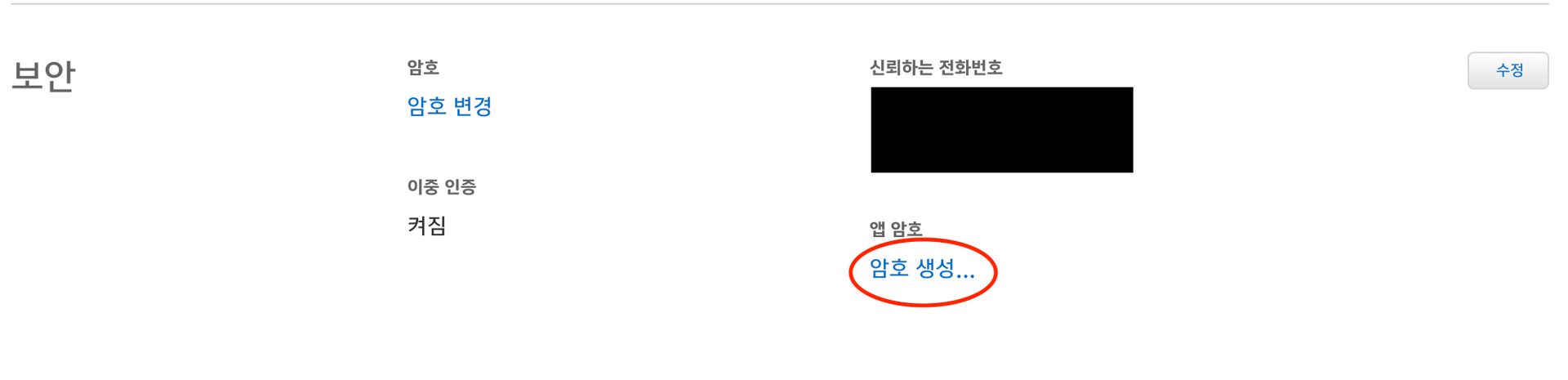
- 발급된 앱 암호를 입력해주시면 됩니다!
-
다음과 같은 화면이 나타나면 계속 return키로 넘어가시면 됩니다.

- 완료되면 프로젝트 폴더안에 다양한 파일들이 생성될 것이에요~~!
- fastlane
- Appfile
- Fastfile
- README.md
- Report.xml
- Gemfile
- Gemfile.lock
- fastlane
fastlane 초기화 작업이 끝나셨나요? 설치보다 더 간단하지 않나요? ㅎㅎ 그럼 fastlane을 잘 활용할 수 있도록 설정해봅시다!
자 ~ 그럼 fastlane 폴더안에 있는, Fastfile을 수정해봅시다.
-
xcode 버전 선택하기
- 저 같은 경우는, 맥에 두가지 버전의 xcode가 설치되어있습니다.
- 이 중 어떤 버전의 xcode를 활용하여 빌드할지 결정해주어야합니다.
- 한 개의 xcode만 설치되어있다면 이 과정은 무시하셔도 됩니다~~!
- 저 같은 경우는 12.4버전의 xcode를 선택해주었답니다~!
xcode_select("/Applications/Xcode_12.4.app")
-
build_number 자동으로 올리기
-
매번 릴리즈버전을 배포할때마다 버전은 수동으로 올려주는게 편하지만, 지속적으로 업로드 해야하는 테스트 앱 같은 경우는, 빌드번호를 수동으로 올리는게 상당히 귀찮은 일입니다 ㅠㅠ
-
따라서, 테스트플라이트에 올라가있는 가장 최신버전의 빌드번호를 가져와서 +1 해주는 코드를 작성해 봅시다.
build_number: latest_testflight_build_number + 1, xcodeproj: "{ProjectName}.xcodeproj") build_app(workspace: "{ProjectName}.xcworkspace", scheme: "{ProjectName}")
-
-
testflight에 앱 업로드하기
upload_to_testflight
-
slack으로 알람주기
-
업로드가 완료되었으면, 알림을 통해 알려주어야겠죠? 저희는 슬랙채널을 통해 알림을 받아보고 있답니다.
slack( username: "{알림봇 이름}", icon_url: "{알림봇 이미지 주소}", message: "{알림봇 메시지}", channel: "{채널명}", slack_url: "{webhook_api url}" ) -
Webhook API 주소 생성하는법
- slack에서 알림을 받기 원하는 채널에 들어간다.
- 제일 위로 올려서 채널명을 클릭한다.

- "통합"을 클릭하고 "앱 추가"를 클릭한다.
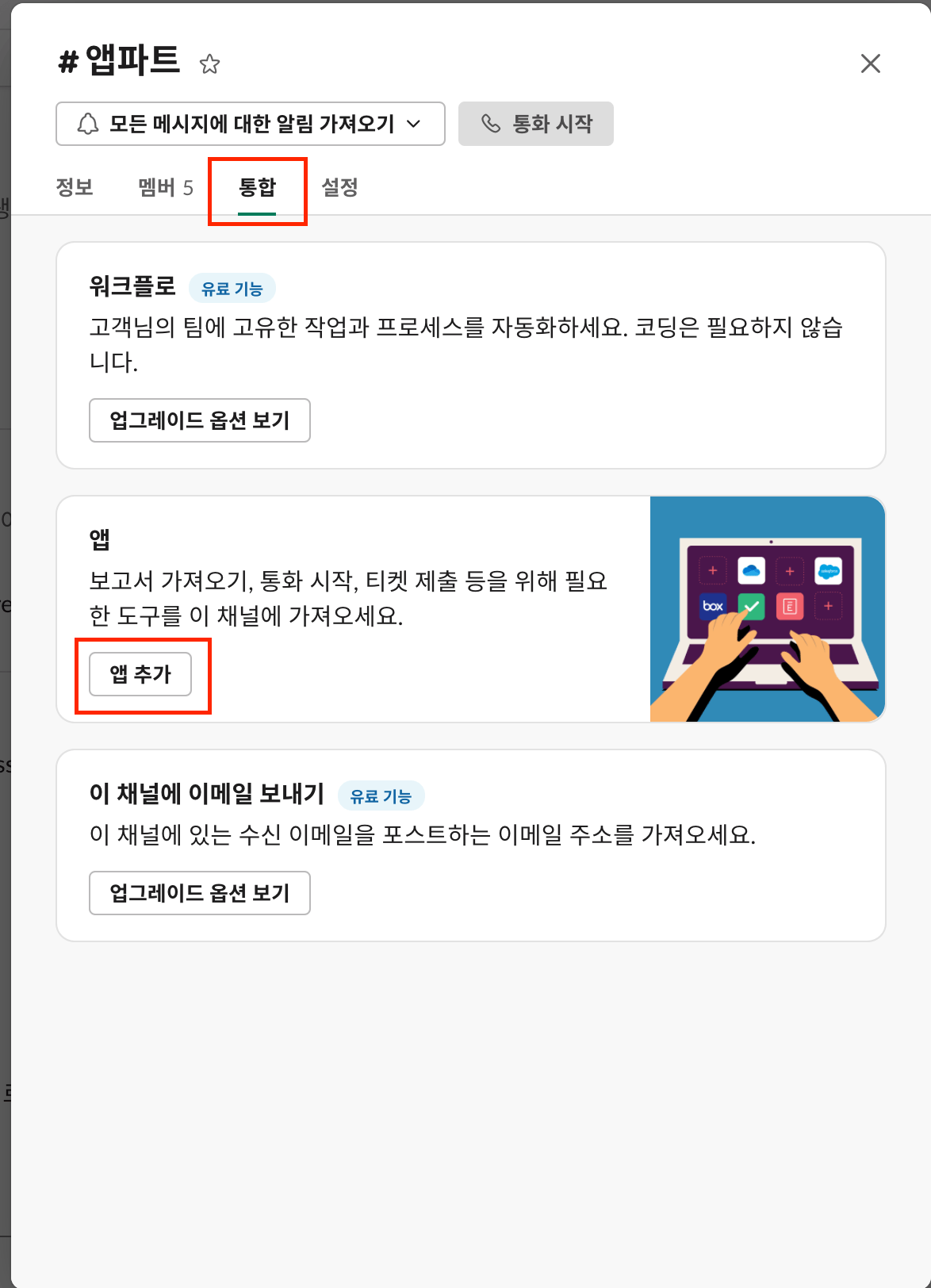
- Incoming WebHooks에서 해당 버튼을 클릭한다. (기존에 있으면 보기, 없으면 추가가 노출됨)

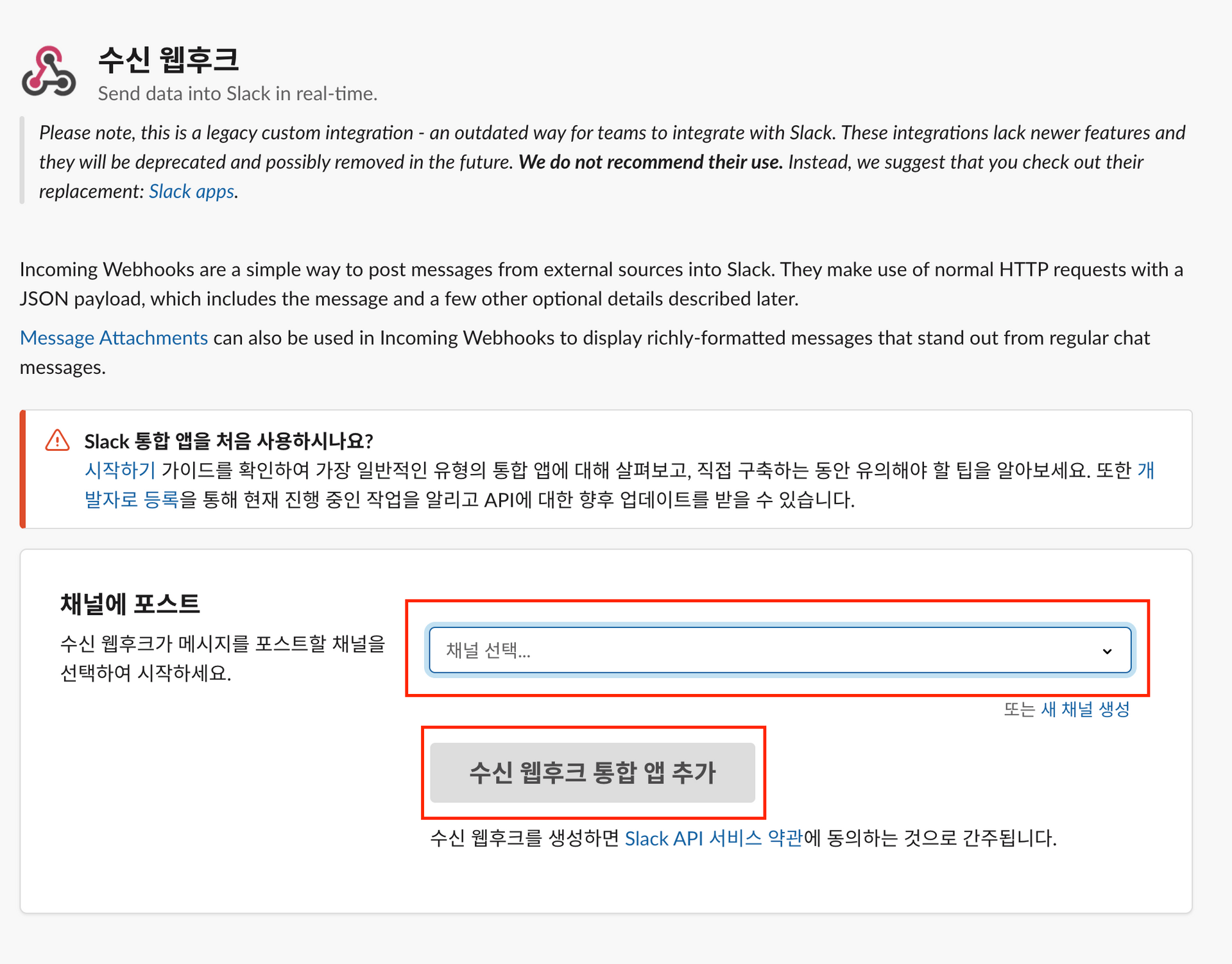
-
-
결과
- 저희같은 경우는 리멍님의 친구 '옹심이'가 테스트플라이드 업로드 여부를 알려줘요!! 🐕🐕
- 어떤 브랜치가 업로드 되었는지, 커밋이력은 어떻게 되는지 알 수 있어요.
- 엄청 귀엽지 않나요?? ㅠㅡㅠ 😭😭
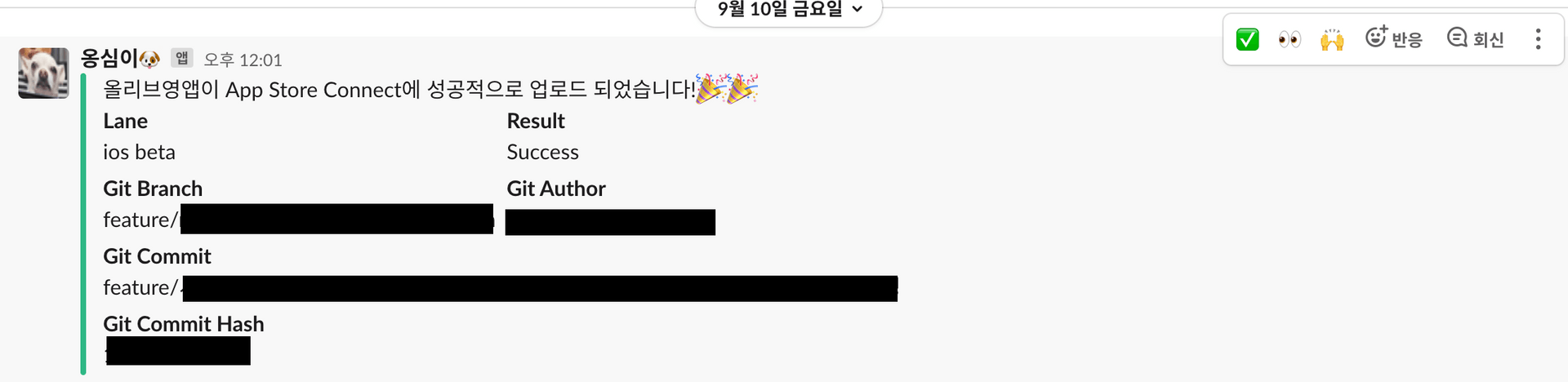
⚙️ 구축을 했으면 활용을 해야지~~!
지긋지긋했던 빌드번호 체크, 아카이브, 수 십분의 대기시간... 이제 안녕..!👋👋
이제 나도... 단 한번의 입력으로 앱 배포할꺼야... 그럴꺼야.. 🔥🔥
-
프로젝트 폴더 내에서 다음 명령어를 입력합니다.
fastlane beta
-
저희는 fastlane을 활용한 자동배포를 적용함으로써, 다음과 같은 이점을 얻게 되었습니다.
- 테스트 앱을 업로드하는 시간이 대폭 줄었다!! (기존 대비 99%!!)
- 빌드번호를 올리지 않고 업로드하는 불상사가 일어나지 않는다.
- 브랜치 명과 커밋명을 통해, 어떤 코드가 빌드되었는지 명확하게 알 수 있다.
이렇게 구축하기 쉬운데, 구축해놓으면 이렇게 편하고 정확한데.. 이걸 안하시렵니까..?
니들은.. 수동배포 같은거 하지마라..😎